Wie das immer so ist. Kurz vor Feierabend erscheint im WordPress-Backend ein roter Kreis mit einer weißen Eins darin. Mal eben gucken. Och, nur ein Update für das Theme. Das kann ich ja noch mal eben schnell machen.
Klick. Ihr Theme wird aktualisiert…
Nach dem Update kurz das Frontend checken, und dabei krabbelt langsam aber sicher ein ungutes Gefühl die Wirbelsäule hoch. Optisch ist unter anderem der Titel der Website verrutscht, und die mobile Navigation funktioniert auch nicht mehr.
Natürlich hätte ich vor dem Update ein Backup machen sollen. Das weiß jeder. Hinterher.
Aber Backups sind nervig und kosten Zeit. Und selbst wenn man eins gemacht hat, ist die Wiederherstellung im Notfall bei den meisten kostenlosen Backup-Lösungen so umständlich, dass sie ohne die Hilfe eines WordPress-Experten sowieso nicht klappt.
Auftritt UpdraftPlus.
UpdraftPlus – WordPress einfach sichern und wiederherstellen
In der zweiten Auflage von »Einstieg in WordPress«, bei der Annette Schwindt (wie bei der ersten Auflage auch) das Fachlektorat übernommen hatte, beschreibe ich in Kapitel 18 das Plugin UpdraftPlus, bei dem es in der Beschreibung heißt „Backup and restoration made easy“. Sicherung und Wiederherstellung leicht gemacht.
UpdraftPlus ist nach der Installation auf den ersten Blick weder besonders hübsch noch besonders übersichtlich. Das es im Plugin-Verzeichnis bei mehr als zweitausend Bewertungen trotzdem 4,9 von 5 Sternen bekommt, liegt also wahrscheinlich eher daran, dass man mit UpdraftPlus im Alltag gut arbeiten kann, und das möchte ich Ihnen im Folgenden an einem kleinen Beispiel zeigen.
Schritt 1: UpdraftPlus installieren
Die Installation funktioniert genauso wie bei jedem anderen Plugin auch:
- Öffnen Sie im Backend die Seite
Plugins - Installieren. - Geben Sie rechts oben im Suchfeld „UpdraftPlus“ ein.
- Wenn das Plugin bei den Suchergebnissen erscheint, klicken Sie rechts neben dem Namen des Plugins auf die Schaltfläche
Installieren. - Einmal installiert, müssen Sie das Plugin noch
aktivieren, damit es genutzt werden kann.
Nach der Aktivierung erscheint oben in der Werkzeugleiste ein neues Menü mit dem Namen UpdraftPlus, das bei Mausberührung diverse Optionen anzeigt.
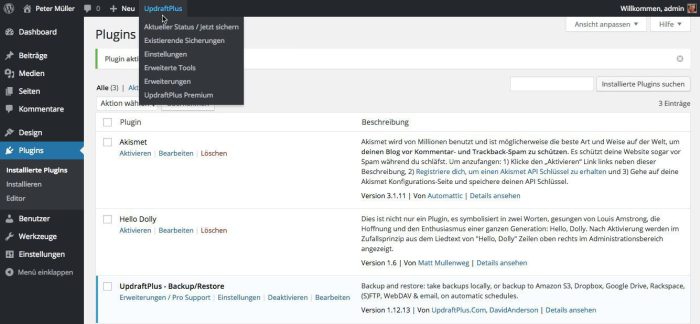
Damit ist das Plugin bereit für den ersten Einsatz.
Schritt 2: Ein manuelles Backup der installierten Themes erstellen
Am Beispiel des oben beschriebenen Theme-Updates möchte ich kurz beschreiben, wie wenige Klicks genügen, um vor dem Update den kompletten Ordner \themes zu sichern:
- UpdraftPlus im Plugin-Verzeichnis aufrufen (Einstellungen)
- Im Tab
Aktueller StatusaufJetzt sichernklicken - Sicherung der
Datenbankausstellen und bei der Option fürDateienauf die Klammer(...)am Ende der Zeile klicken. Dadurch öffnen sich zusätzliche Optionen. - Bei den Optionen alle Kontrollkästchen außer
Designsdeaktivieren. - Wenn alles okay ist, klicken Sie unten im Dialogfeld auf die Schaltfläche
Jetzt sichern.
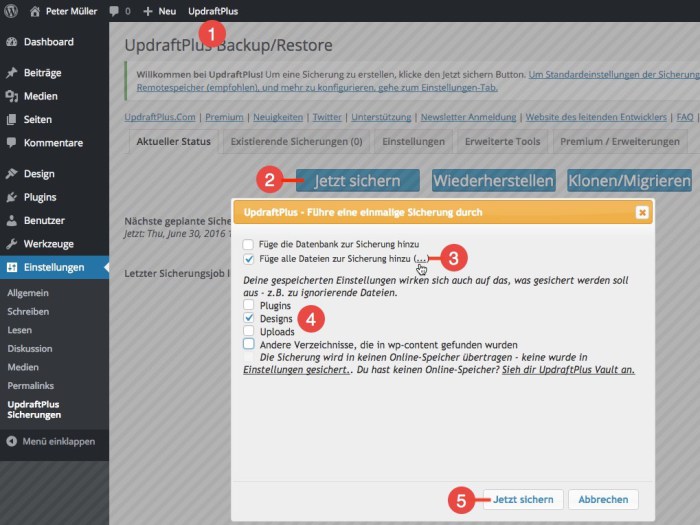
Sekunden später liegt eine Kopie des Ordners \themes auf dem Webspace, die man, falls beim Theme-Update etwas schief geht, ganz einfach wiederherstellen kann.
Schritt 3: Die Wiederherstellung eines Backups ist ganz einfach
Ein Backup ist also schnell erstellt, aber wo UpdraftPlus auch in der kostenlosen Version wirklich punktet, ist die einfache Wiederherstellung eines Backups.
Wenn das Frontend nach einem Theme-Update kaputt sein sollte, gibt es also keinen Grund zur Panik mehr, denn Sie können das im vorherigen Abschnitt erstellte Backup mit wenigen Klicks wiederherstellen:
- In UpdraftPlus
Existierende Sicherungenaufrufen - Neben dem gewünschten Backup auf
Wiederherstellenklicken.
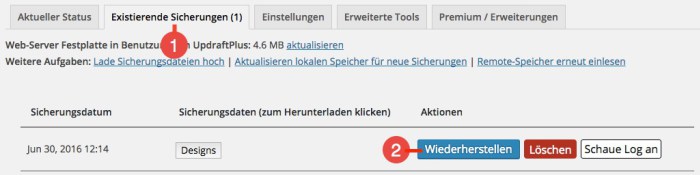
Im daraufhin erscheinenden Dialogfeld wählt man das gewünschte Backup und wenige Klicks später ist der Ordner \themes wieder so, wie er vor dem missglückten Theme-Update war.
UpdraftPlus – ein kurzes Fazit
Mit UpdraftPlus sind sowohl die Erstellung eines Backups als auch dessen Wiederherstellung im Notfall so einfach, dass es keine Ausrede mehr gibt, kein Backup zu erstellen.
Natürlich kann man mit UpdraftPlus noch viel mehr machen und Backups planen, automatisieren und das Backup-Archiv in einer Dropbox oder einem anderen Online-Speicherort aufbewahren.
Mehr zum Plugin und seinen Möglichkeiten finden Sie in Kapitel 18 der zweiten Auflage von Einstieg in WordPress, für das ich Fachlektorat und Geleitwort beigesteuert habe.
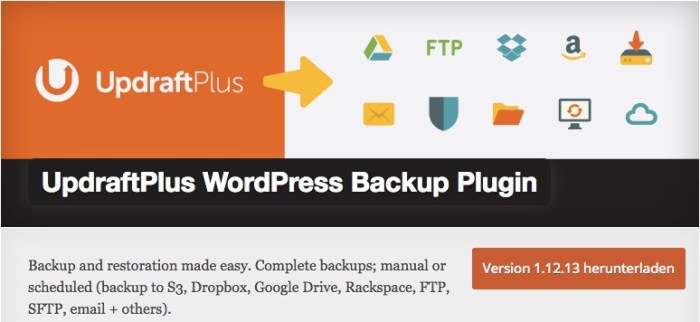
30 Antworten auf „WordPress-Backups leicht gemacht (Gastbeitrag)“
Ich interessiere mich für WordPress, weil ich ganz viel damit arbeite ;o)) Doch im bemerke immer wieder, dass ich riesige Wissenslücken habe – ein Buch kommt da gerade recht.
Hi,
ich interessiere mich für WP, weil ich damit bald öfter arbeiten werde.
Daher käme mir Peters Buch sehr gelegen 🙂
UpdraftPlus ist auch meine erste Wahl in Sachen Backup. Ob bei mir oder Kundenprojekten – es gehört immer zu den ersten Plugins, die ich installiere. Sehr zuverlässig und einfach zu bedienen. Hat mich noch nie im Stich gelassen. Ich bin immer wieder erstaunt, wie viele Blogger ohne Backup-Routine unterwegs sind. Wenn es dann kracht, ist es zu spät.
PS: Glückwunsch zur zweiten Auflage des Buches. Ich halte mich aus dem Gewinnspiel raus und überlasse das Feld WordPress-Entdeckern.
Hallo Sascha,
vielen Dank für die Glückwünsche zur zweiten Auflage und die Anmerkung zu UpdraftPlus.
Da du es selbst nicht gemacht hast, möchte ich hier noch kurz auf deinen Blogbeitrag „WordPress: Automatisierte Backups mit UpdraftPlus“ hinweisen, der UpdraftPlus sehr ausführlich vorstellt und für die Leser dieses Beitrags bestimmt interessant ist.
Grüße aus Groningen
Peter
Ich mag WordPress, da es einfach zu bedienen ist und trotzdem sehr professionelle Seiten ermöglicht. Danke für den Tip zum Backup-Plugin!
Ich interessiere mich für WordPress da ich seit kurzem für das Marketing in einem kleinen Verlag zuständig bin und ich überlege, ob ich mit WordPress einen Blog gestalte. Leider habe ich damit bisher noch gar keine Erfahrung, daher wäre ein Buch ein guter Einstieg in das Thema WordPress.
Das klingt, als ob das Buch wie gemacht für dich ist.
Ich wünsche dir viel Glück bei der Verlosung!
Ich muss ganz dringend meinen UraltWordPressBlog gestalterisch aufwerten und brauche dazu jede Menge aktuelles KnoffHoff. Da käme mir das Buch von Peter gerade recht 😉
Ich interessiere mich für WordPress, da ich mal wieder ein sicherlich gutes Buch von Peter lesen und dabei über den Tellerrand schauen möchte.
Ich interessiere mich für WordPress, weil ich meinen Blog gerne pflege und lernwillig bin um immer besser mit WordPress arbeiten zu können.
Schöner Beitrag! Und auch der so lebensnahe Einstieg :)!
Die neue Auflage des Buches hab ich schon. WordPress wird irgendwie immer komfortabler…
Eigentlich arbeite ich mit einem anderen CMS, muss nun aber eine bestehende WordPress Instalation für einen Kulturverein übernehmen. Spaß macht das noch nicht, vielleicht hilft ja Peter Müller 🙂
Ich interessiere mich für WordPress, weil ich einen Buch-Blog und einen mit Tipps rund um das Verhalten von Katzen starten möchte. Da ich aber bis jetzt völlig ahnungslos bin, wie WP funktioniert, würde ich mich sehr über das Buch freuen.
Hallo,
Ich würde das Buch sehr gerne gewinnen, da ich seit zwei Monaten beruflich einen Blog betreue und technisch gerne mehr Ahnung hätte. Dafür und für strategische Tipps lese ich übrigens sehr gerne diesen Blog!
Hallo Peter,
vielen Dank für Deinen Beitrag und das nette Angebot. Ich würde mich zwar nicht als Anfängerin bezeichnen, bin aber trotzdem sehr interessiert 😉 Neben einem beruflichen WordPress-Projekt baue ich schon lange und mit großem Vergnügen ehrenamtlich WP-Seiten für Krebsselbsthilfegruppen.
Und nun eine Frage: Ich hatte Probleme mit BackWPUp und anderen Programmen, weil immer wieder Fehlermeldungen kamen. Nun habe ich auch auf UpdraftPlus umgestellt, doch auch hier kommen Fehlermeldungen wie z.B. „Warnung: Ein ZIP-Fehler ist aufgetreten – Überprüfe das Log-File für mehr Details.“
Hoster ist Domain Factory.
Nun befürchte ich, meine Backups wären im Ernstfall nicht zu gebrauchen. What to do?
Viele Grüße!
Hallo Anne,
> „Warnung: Ein ZIP-Fehler ist aufgetreten –
> Überprüfe das Log-File für mehr Details.“
Das ist doch schon mal ein guter Hinweis. Was steht denn da im „Log-File“?
Ohne diese Detail-Infos kann man nur raten, woran das liegen könnte, und das ist eher wie Kaffeesatz lesen. Eventuell ist dein Webspace zu voll, oder der PHP-Prozess hat nicht die benötigten Rechte, oder es ist ein Time-Out aufgetreten, oder es war Vollmond und der Webserver hat schlecht geschlafen…
Hallo,
schöner Artikel. Natürlich interessiere ich mich für WordPress, weil es in meinen Augen die beste und einfachste Lösung ist, die eigenen Interessen mit anderen Menschen zu teilen. Zudem ist die Community einfach großartig.
Gruß
David – Blogger-Base.net
Guten Morgen!
Ich bin Existenzgründerin und möchte mich natürlich auch im Web professionell präsentieren. Leider habe ich momentan noch keine Ahnung von WP, aber das würde sich ja mit dem Buch ändern, und ich könnte mit einer Seite voll durchstarten 🙂 Ich würde mich sehr freuen, das Buch zu gewinnen.
Grüße,
Kathi
Ich mag WordPress sehr gern, aber leider hatte ich in letzter Zeit gar keine Gelegenheit mehr damit zu arbeiten. Ich möchte ganz dringend mein WordPressWissen auffrischen, weil ich gerne wieder ganz viel mit WP arbeiten möchte. Da käme mir das Buch von Peter gerade recht.
Hallo Peter,
gibt es einen bestimmten Grund warum Du in der Beschreibung die Datenbank nicht mit sichern läßt?
Grüße
Thorsten
Ich schätze, das liegt daran, dass es im Beispiel nur um die Wiederherstellung des Designs geht.
@Thorsten: Nein, das hatte keinen bestimmten Grund.
Annette hat mit ihrer Vermutung Recht: Im Beispiel wollte ich halt „nur eben schnell den Themes-Ordner sichern“ und habe dementsprechend alles andere ausgestellt. Die Datenbank könnte natürlich auch mit dabei, aber je nach Größe der DB dauert das Backup dann entsprechend länger.
Hallo,
Ich muss meine Webseite fuer meine Freiberuflichkeit endlich auf die Beine stellen. Installiert ist wp bereits …. Das Buch wurde mir sicher eine gute Hilfe bei der gesamten Umsetzung sein. Ich bin gespannt.
Schöne Gruesse
Simone Ulrich
Ein Blick über den Tellerrand kann nicht schaden. Vielleicht finde ich durch das Buch zu WordPress eine Alternative zum aktuell von mir verwendeten CMS.
WordPress ist mit der riesigen Theme Auswahl das Mittel der Wahl für kleine, ansprechende Seiten. Für mich die ideale Ergänzung neben Contao (das Buch dazu von Peter Müller besitze ich bereits und kann es nur empfehlen)
Ich interessiere mich für WordPress, weil ich eine Website damit erstellen will und ich bisher nur statische Websites „gebaut“ habe. Das Buch von Peter Müller käme mir da sehr gelegen, denn ein bisschen PHP bleibt einem nicht erspart, und ich möchte mit WordPress nicht nur „rumprobieren“, sondern es wirklich verstehen! 🙂
Ich würde gern mal wieder ein Buch von meinem Lieblingskollegen lesen, mit dem WordPress anscheinend mehr spricht als mit mir – um dabei entdecken zu können was mir entgangen ist (also Dinge jenseits von UpDraft), die mein privates weiter befeuern können.
ich interessiere mich für WordPress, da ich als Freiberufler einige Kunden in WordPress Grundlagen berate. Ich helfe, WordPress zu installieren, einzurichten und zu pflegen. Die Frage nach Backups kommt da immer wieder, bisher hat mich noch keins der Plugins richtig überzeugt. Daher bin ich gespannt wie dieses funktioniert, danke für den Tipp.
Ich interessiere mich für WordPress, weil es eine tolle Möglichkeit für Menschen ohne große Internet-Kenntnisse bietet, sich selbst dort zu publizieren. Das Buch würde mir persönlich dabei helfen, solchen Menschen WordPress auf einfache Weise näher zu bringen und sie bei ihren Träumen im Netz zu unterstützen. 🙂
Liebe Grüße,
Katharina
Ich bin Blogger-Frischling und orientiere mich beruflich gerade neu. Leider bin ich noch nicht wirklich firm mit WordPress, muss es aber werden. Ich wäre dankbar, mit dem Buch alles, was ich grundlegend wissen muss, in der Hand halten zu können.